Sau một thời gian dài sử dụng Spotify, nhiều người dùng không còn nhu cầu nghe nhạc trên ứng dụng này nữa nên chọn xoá tài khoản Spotify hoặc gỡ bỏ tài khoản cũ để có thể tạo được tài khoản mới. Thông qua bài viết dưới đây, Hoàng Hà Mobile hướng dẫn bạn đọc cách xóa tài khoản trên điện thoại và máy tính nhanh chóng, dễ dàng.
Những tính năng nổi bật của ứng dụng Spotify
Trước khi xóa tài khoản Spotify, hãy cùng Hoàng Hà Mobile điểm qua một số tính năng nổi bật của ứng dụng này như:
Kho nhạc đa dạng và chất lượng cao: Spotify sở hữu một thư viện âm nhạc đồ sộ với hàng triệu bài hát, album từ các nghệ sĩ trên toàn thế giới, thuộc mọi thể loại. Chất lượng âm thanh cao cho phép người dùng tận hưởng trọn vẹn âm nhạc yêu thích.
Khả năng tìm kiếm mạnh mẽ: Công cụ tìm kiếm của Spotify rất hiệu quả, cho phép người dùng dễ dàng tìm kiếm bài hát, nghệ sĩ, album hoặc playlist theo tên, thể loại, hoặc thậm chí là một đoạn lời bài hát.
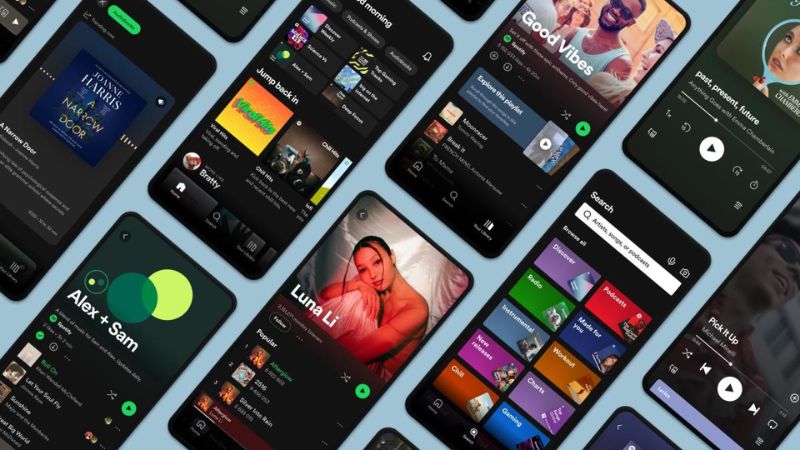
Tạo và chia sẻ playlist: Người dùng có thể tự tạo các playlist cá nhân theo sở thích, tâm trạng hoặc hoạt động. Spotify cũng cho phép chia sẻ playlist với bạn bè và người thân, cùng nhau thưởng thức âm nhạc.
Khám phá âm nhạc mới: Spotify cung cấp các tính năng khám phá âm nhạc dựa trên sở thích và thói quen nghe nhạc của người dùng, giúp họ tìm được những bài hát và nghệ sĩ phù hợp. Các playlist được tuyển chọn theo chủ đề, thể loại hoặc tâm trạng cũng là một nguồn tài nguyên quý giá để khám phá âm nhạc.
Khả năng tương thích đa nền tảng: Spotify có thể được sử dụng trên nhiều thiết bị khác nhau như điện thoại di động, máy tính, máy tính bảng, TV thông minh và loa thông minh, mang lại trải nghiệm nghe nhạc liền mạch trên mọi thiết bị.
Vì sao phải xóa tài khoản Spotify?
Spotify là một nền tảng nghe nhạc trực tuyến phổ biến, tuy nhiên, có nhiều lý do khiến bạn cân nhắc việc xóa tài khoản của mình:
Tiết kiệm chi phí
Nếu bạn đang sử dụng gói Spotify Premium, việc xóa tài khoản sẽ giúp bạn tiết kiệm một khoản chi phí hàng tháng. Có thể bạn không còn đủ khả năng chi trả hoặc đơn giản là không muốn tiếp tục sử dụng dịch vụ trả phí này nữa.
Bảo vệ thông tin cá nhân
Spotify thu thập một lượng lớn dữ liệu về thói quen nghe nhạc của bạn. Nếu bạn lo ngại về quyền riêng tư và cách Spotify sử dụng dữ liệu cá nhân, xóa tài khoản là một cách để bảo vệ thông tin của mình.
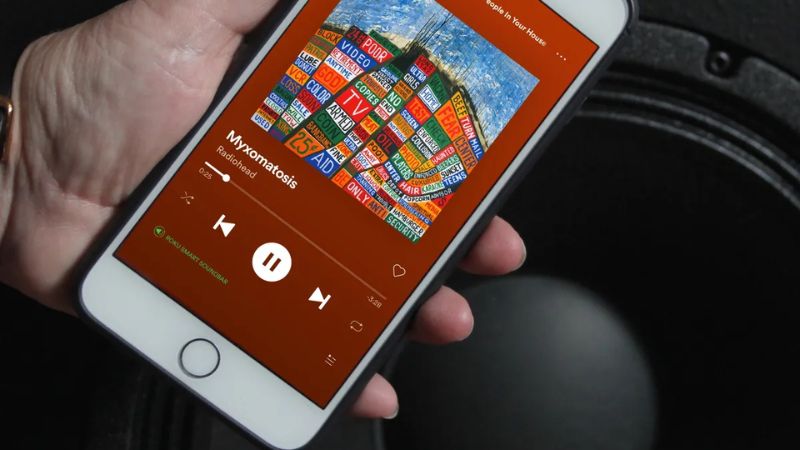
Giảm thiểu sự phân tâm
Âm nhạc có thể là một yếu tố gây phân tâm, đặc biệt là khi bạn cần tập trung vào công việc hoặc học tập. Xóa Spotify có thể giúp bạn loại bỏ sự cám dỗ này và tập trung tốt hơn vào những việc quan trọng.
Không còn nhu cầu sử dụng
Nếu bạn không còn hứng thú với việc nghe nhạc trực tuyến hoặc ít sử dụng Spotify, việc duy trì tài khoản là không cần thiết. Xóa tài khoản sẽ giúp bạn “dọn dẹp” không gian kỹ thuật số và tránh lãng phí tài nguyên.
Thay đổi email hoặc tài khoản liên kết
Nếu bạn muốn thay đổi địa chỉ email liên kết với tài khoản Spotify hoặc muốn hủy liên kết với tài khoản Facebook, việc xóa tài khoản cũ và tạo một tài khoản mới với thông tin cập nhật là một giải pháp.
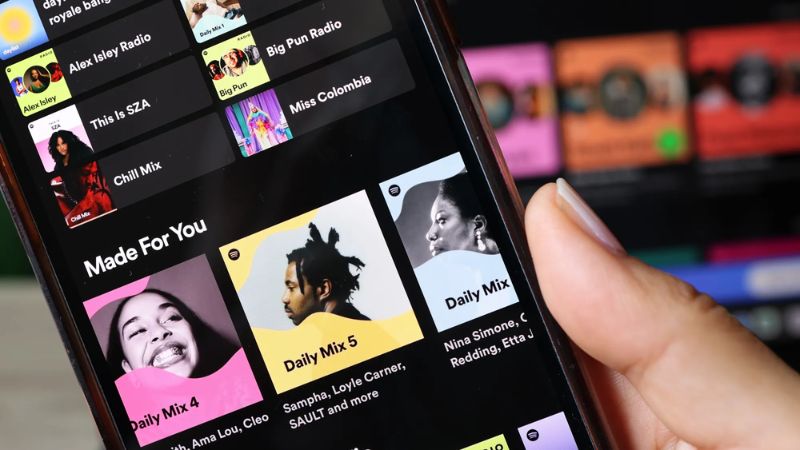
Giải phóng dung lượng thiết bị
Ứng dụng Spotify có thể chiếm một lượng đáng kể dung lượng trên thiết bị của bạn, đặc biệt nếu bạn đã tải xuống nhiều bài hát để nghe offline. Việc xóa tài khoản (và gỡ ứng dụng) sẽ giúp bạn giải phóng dung lượng cho các mục đích khác.
Trải nghiệm không tốt với dịch vụ
Nếu bạn gặp phải các vấn đề kỹ thuật liên tục, chất lượng âm thanh không ổn định hoặc không hài lòng với các tính năng của Spotify, việc xóa tài khoản là cách để bạn ngừng sử dụng dịch vụ.
Hướng dẫn xóa tài khoản Spotify trên máy tính
Bạn có thể thực hiện xóa tài khoản của Spotify trực tiếp trên trình duyệt web máy tính theo các bước thực hiện dưới đây:
Bước 1: Đầu tiên, bạn cần tìm kiếm từ khóa “Spotify” trên trình duyệt internet rồi bấm vào link dẫn đến Spotify với kết quả tìm kiếm đầu tiên. Sau đó, trên màn hình sẽ điều hướng bạn đến trang chủ Spotify và bạn cần tiến hành đăng nhập vào tài khoản mà mình muốn xóa.
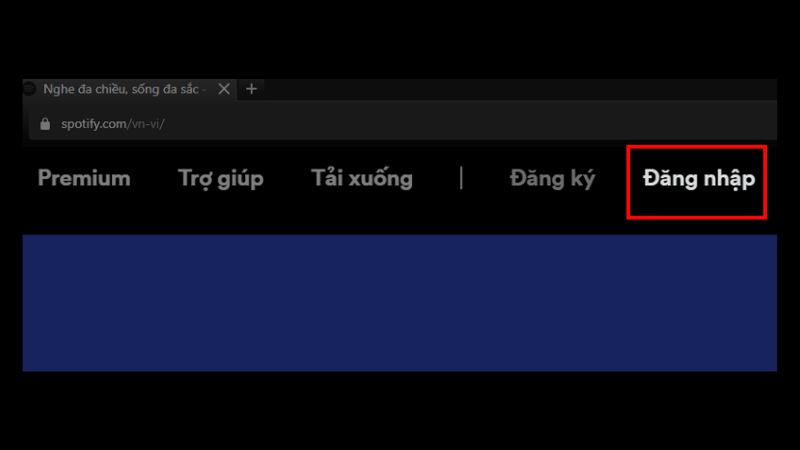
Bước 2: Kế tiếp, bạn cần kéo xuống phía dưới rồi chọn vào tính năng “Giới thiệu”.
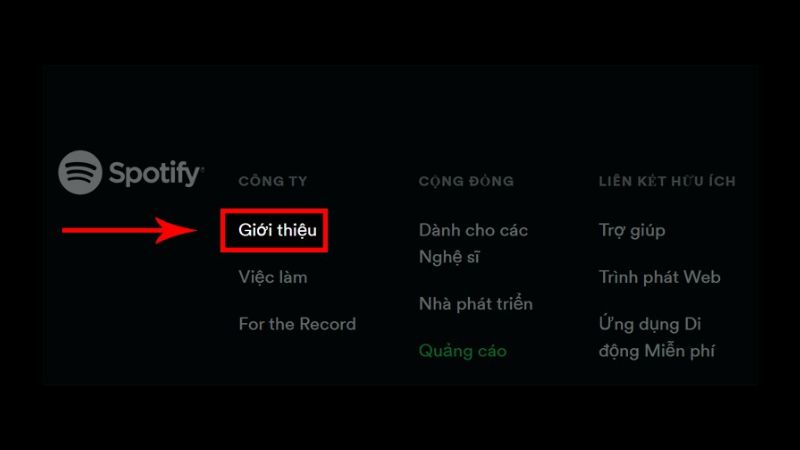
Bước 3: Sau đó, bạn bấm chọn vào mục tính năng “Liên hệ với chúng tôi”.
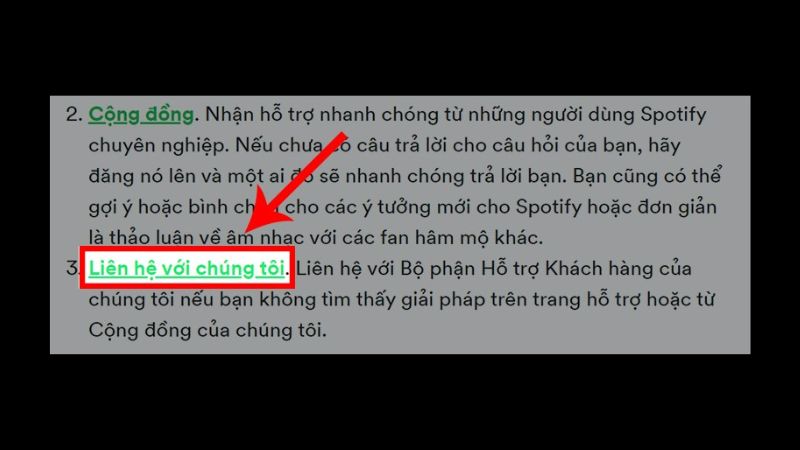
Bước 4: Tiếp theo, bạn bấm vào “Tài khoản” từ trên đến vị trí số 2 trên list các tính năng tùy chọn hiển thị ở giữa màn hình.
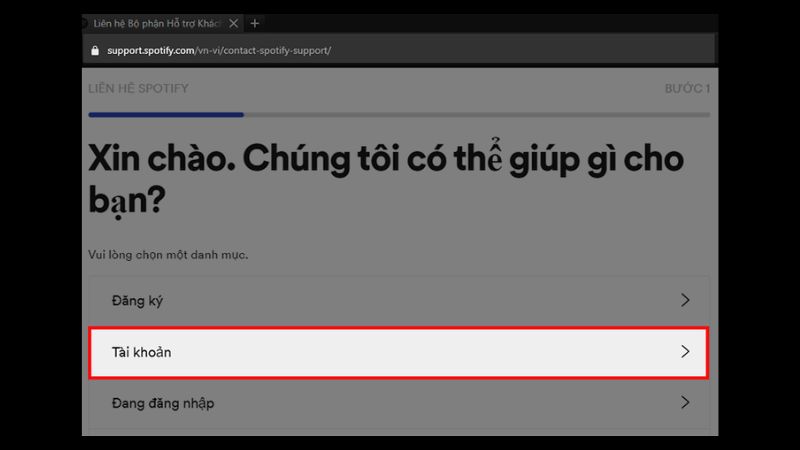
Bước 5: Kế tiếp, bạn chọn vào “Tôi muốn đóng tài khoản của mình”.
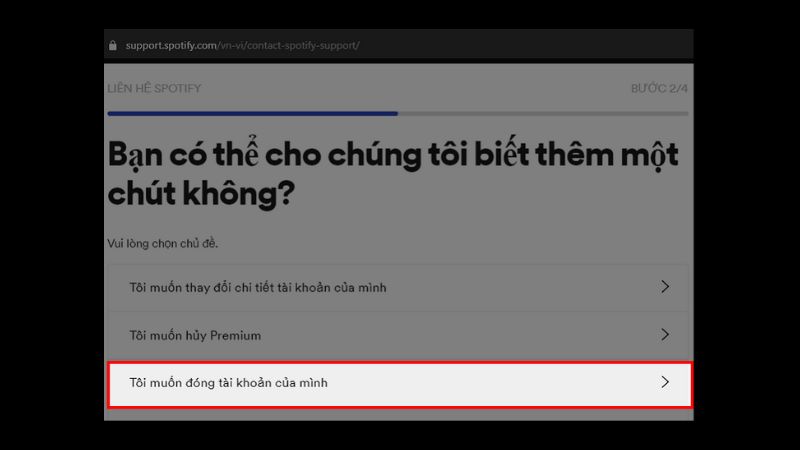
Bước 6: Lúc này, bạn sẽ thấy có hai hình thức để gỡ bỏ tài khoản Spotify mà bạn có thể lựa chọn:
Đóng tài khoản là phương thức sẽ xóa tài khoản vĩnh viễn với toàn bộ các dữ liệu của bạn có trước giờ trên ứng dụng Spotify.
Giữ lại tài khoản miễn phí giúp giữ lại các dữ liệu có trong tài khoản của mình. Bạn hoàn toàn vẫn có thể nghe được những bài hát mà mình đã lưu, yêu thích hoặc những bài hát mới với hình thức quảng cáo 15 phút một lần.
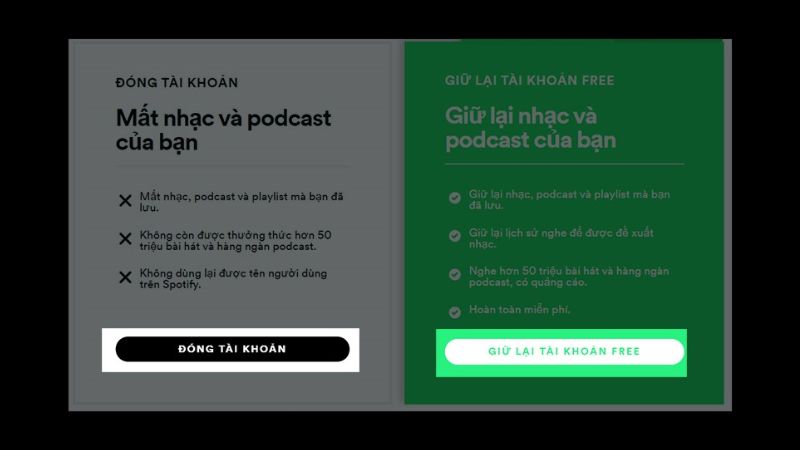
Hướng dẫn xóa tài khoản Spotify trên điện thoại
Để gỡ bỏ tài khoản Spotify trực tiếp trên điện thoại của mình, bạn chỉ cần thực hiện theo các bước hướng dẫn sau:
Bước 1: Đầu tiên, bạn cần truy cập vào ứng dụng Spotify trên điện thoại của mình. Sau đó, trên màn hình trang chủ bạn bấm chọn vào hình ảnh đại diện tài khoản nằm bên trái màn hình.
Bước 2: Tiếp theo, bạn chọn vào mục “Cài đặt và quyền riêng tư” và tiếp tục chọn thiết lập “Tài khoản”.
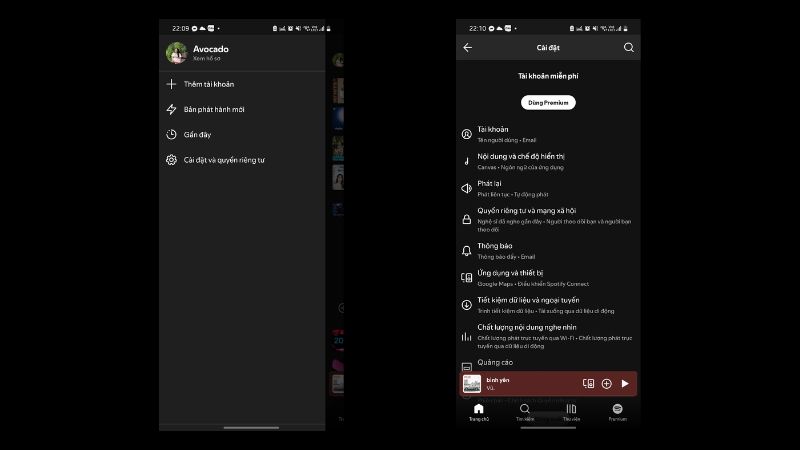
Bước 3: Kế tiếp, bạn cần bấm chọn trong dòng “Để xóa vĩnh viễn dữ liệu của bạn, hãy đóng tài khoản”.
Bước 4: Lúc này, hệ thống sẽ điều hướng bạn sang trang khác để thực hiện 6 bước đóng tài khoản.
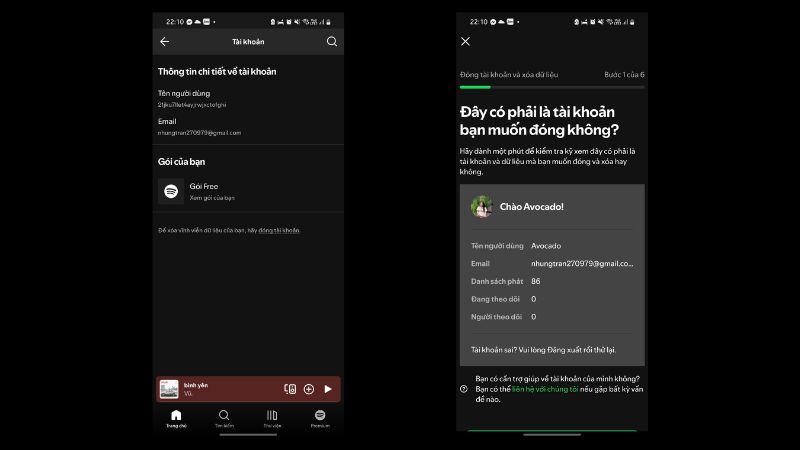
Bước 5 Sau khi bạn chọn mục “Xác nhận đóng tài khoản” thì hệ thống sẽ gửi mail về tài khoản gmail để bạn bấm vào xác nhận xóa tài khoản. Nếu bạn không bấm vào liên kết trong vòng 24 giờ thì tài khoản của bạn vẫn được giữ nguyên.
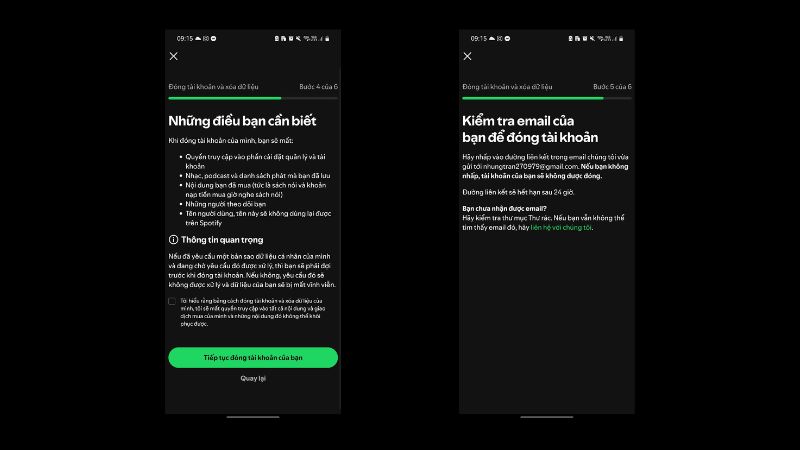
Cách hủy tài khoản Spotify Premium đơn giản và nhanh chóng
Trước khi thực hiện xóa tài khoản Spotify của mình thì bạn cần phải gói đăng ký Spotify Premium nếu có. Để hủy tài khoản Spotify Premium, bạn chỉ cần thực hiện theo các bước hướng dẫn dưới đây:
Bước 1: Đầu tiên, bạn cần đăng nhập vào website Spotify rồi bấm vào mục cài đặt tài khoản của mình.
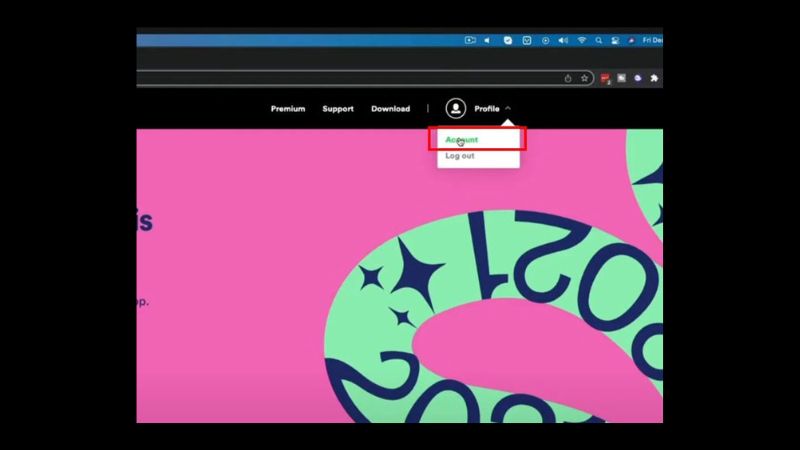
Bước 2: Sau đó, ở phần tổng quan về tài khoản, bạn cuộn màn hình xuống đến khi nhìn thấy mục “Gói đăng ký” ( Your plan).
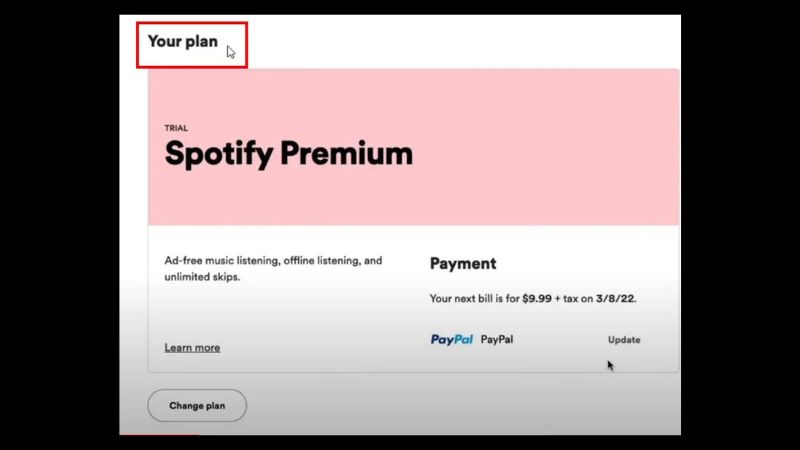
Bước 3: Tiếp theo, bạn bấm vào mục “Thay đổi gói” (Change Plan).
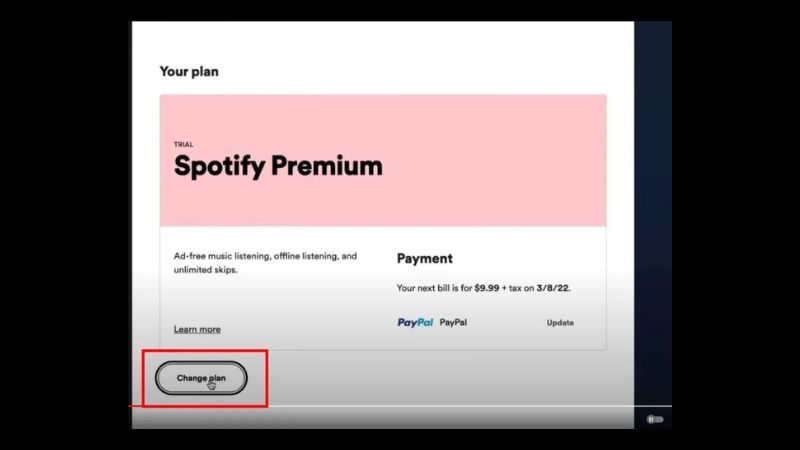
Bước 4: Kế tiếp, bạn cuộn xuống rồi bấm vào mục “Hủy Premium) (Cancel Premium) rồi xác nhận lại việc hủy đăng ký tài khoản Premium của mình.
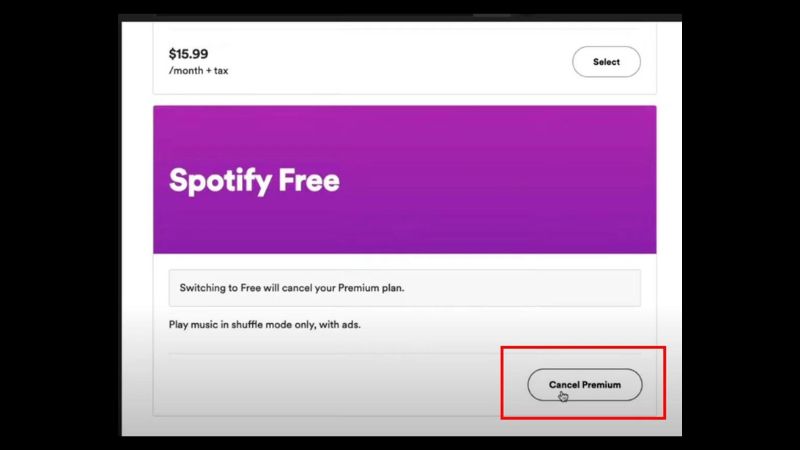
Lúc này, hệ thống đã xác nhận bạn đã đồng ý hủy tài khoản Premium. Tuy nhiên, nếu tài khoản Premium vẫn còn hạn sử dụng, nghĩa là chưa đến ngày cuối cùng thanh toán thì bạn vẫn có thể sử dụng các tính năng này bình thường.
Một số lưu ý khi xóa tài khoản Spotify trên máy tính và điện thoại
Khi quyết định đóng tài khoản Spotify, có một số điều quan trọng bạn cần lưu ý để tránh những rắc rối về sau. Việc xóa tài khoản là hành động vĩnh viễn đồng nghĩa với việc bạn sẽ mất toàn bộ dữ liệu liên quan đến tài khoản đó.
Sao lưu dữ liệu quan trọng
Trước khi gỡ bỏ tài khoản, bạn cần phải sao lưu tất cả dữ liệu quan trọng mà bạn muốn giữ lại, bao gồm danh sách phát, bài hát đã lưu, nghệ sĩ yêu thích và bất kỳ thông tin cá nhân nào khác. Spotify sẽ không thể khôi phục dữ liệu này sau khi tài khoản bị xóa.
Hủy đăng ký gói Premium
Nếu đang đăng ký sử dụng gói tài khoản Premium thì bạn cần phải hủy gia hạn thanh toán. Điều này sẽ giúp bạn tránh được việc bị tính phí vào tháng tiếp theo. Đồng thời, bạn nên chuyển về tài khoản Spotify free trước khi tiến hành đóng tài khoản hoàn toàn.
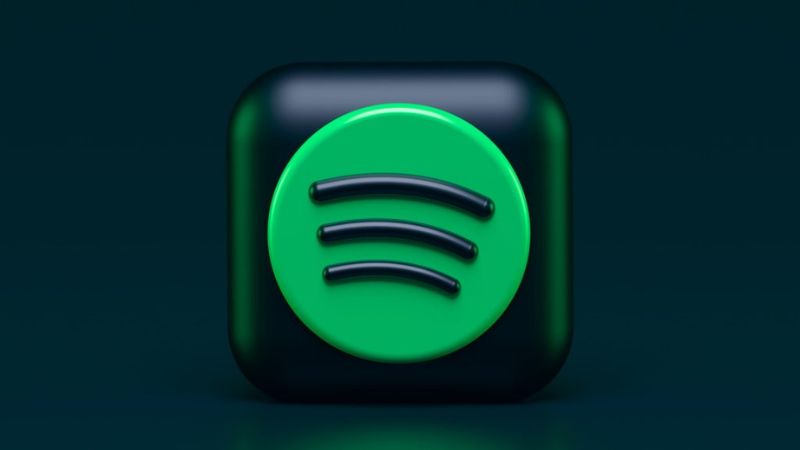
Thời gian xử lý
Sau khi bạn yêu cầu xóa tài khoản Spotify, có thể mất một khoảng thời gian nhất định để Spotify xử lý yêu cầu của bạn. Thông thường, quá trình này diễn ra trong vòng vài ngày. Trong thời gian này, bạn vẫn có thể đăng nhập vào tài khoản của mình.
Ảnh hưởng đến các dịch vụ liên kết
Nếu bạn đã liên kết tài khoản Spotify của mình với các dịch vụ khác, chẳng hạn như Facebook hoặc Instagram, việc xóa tài khoản trên Spotify có thể ảnh hưởng đến kết nối này. Hãy kiểm tra cài đặt của các dịch vụ liên kết để biết thêm chi tiết nhé.
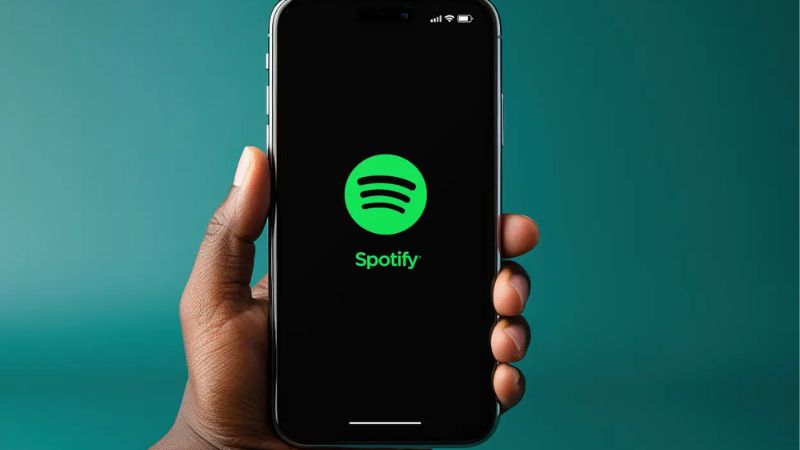
Đọc kỹ hướng dẫn của Spotify
Trước khi tiến hành xóa tài khoản, hãy đọc kỹ hướng dẫn của Spotify về quy trình này. Bạn có thể tìm thấy thông tin này trên trang web hỗ trợ của Spotify.
Những câu hỏi thường gặp về xóa tài khoản Spotify
Bên cạnh cách tìm hiểu làm thế nào để xóa tài khoản nghe nhạc Spotify thì dưới đây là một số câu hỏi cũng được nhiều người dùng quan tâm như:
Khi xóa tài khoản hoàn toàn thì có khôi phục lại được không?
Câu trả lời là “Không”. Sau khi bạn tiến hành đóng tài khoản Spotify thành công thì toàn bộ dữ liệu đã bị xóa vĩnh viễn và bạn không thể tiến hành khôi phục dữ liệu cũng như tài khoản.
Khi đóng tài khoản Spotify thì có ảnh hưởng đến những tài khoản mạng xã hội khác được liên kết không?
Việc bạn xóa tài khoản nghe nhạc Spotify sẽ không bị ảnh hưởng đến những tài khoản mạng xã hội khác được liên kết. Tuy nhiên, bạn cũng sẽ không thể sử dụng những tài khoản đó để đăng nhập khôi phục lại được Spotify.

Có thể đóng tài khoản Spotify của người dùng khác không?
Bạn sẽ không thể tiến hành gỡ bỏ tài khoản Spotify của người dùng khác được. Bạn chỉ có thể xóa được tài khoản Spotify của mình. Tuy nhiên, nếu bạn vẫn muốn xóa tài khoản của họ thì cần phải có đầy đủ các thông tin đăng nhập bao gồm tên đăng nhập và mật khẩu. Sau đó thì bạn chỉ cần thực hiện theo các bước trên là có thể thực hiện được.
Tổng kết
Thông qua bài viết trên, bạn đã biết được cách xóa tài khoản Spotify nhanh chóng và chi tiết trên điện thoại và máy tính. Tuy nhiên, bạn cần phải lưu ý một số điều trong quá trình đóng tài khoản để bảo mật thông tin và dữ liệu cá nhân của mình.
Xem thêm:
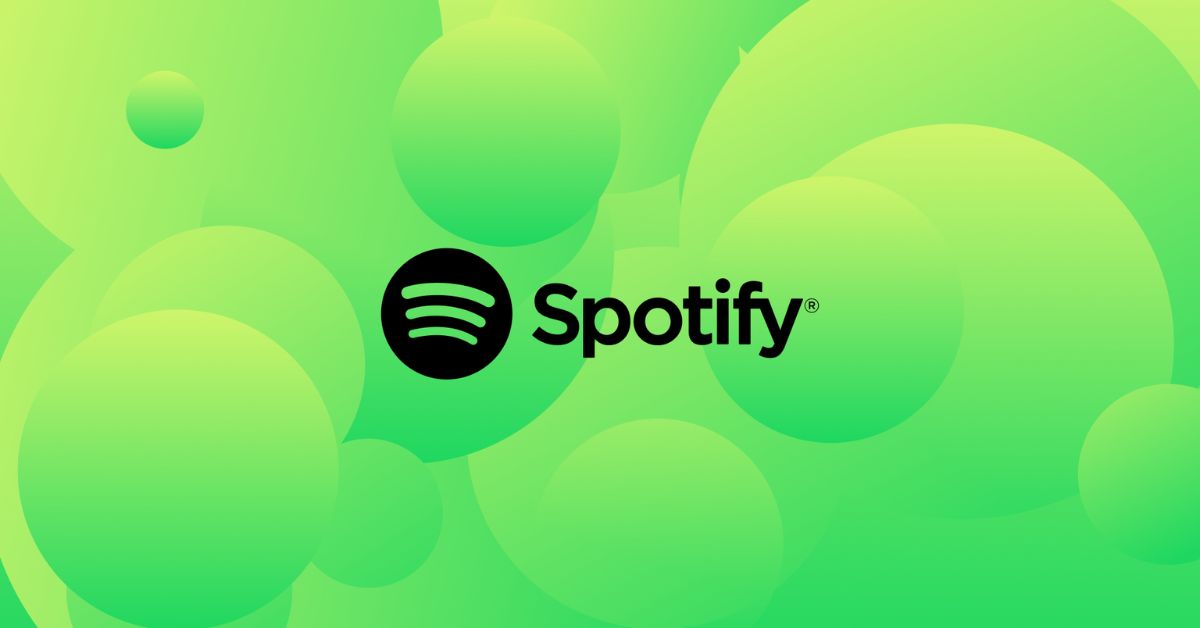


![Bảng giá iPhone mới và loạt ưu đãi khủng: Cập nhật mới nhất [2025]](https://hoanghamobile.com/tin-tuc/wp-content/uploads/2025/12/iPhone-13-768x402.jpg)
